Kamera nedarbojas tālummaiņā - kāds ir iemesls un kā to labot

- 2290
- 731
- Lionel Bashirian
Tālummaiņa ir viena no populārākajām video konferencēm, to bieži izmanto uzņēmumi, kas organizē attālu darbu, dažādu kursu skolotājus un vadošos vebinārus. Ar visiem programmas plusiem to nevar saukt par bez problēmām: periodiski rodas dažas problēmas, atkarībā no tā, bet arī no sistēmas kopumā. Šajā rakstā mēs apsvērsim lietu, kad tīmekļa kamera atsakās darboties.

Kāpēc tālumma neredz kameru
Ja kamera nedarbojas tālummaiņā (vai darbojas ar pārtraukumiem), tam var būt vairāki iemesli:
- Sistēma neredz aprīkojumu, neuztver savienoto ierīci.
- Svaigi atjauninājumi operētājsistēmai Windows 7, 8 vai 10 nav instalēti ilgu laiku.
- Bija neliela programmatūras kļūme, ir nepieciešama atsāknēšana (īpaši bieži tas notiek, kad atstājat lietojumprogrammu darbam un ilgu laiku nelietojat).
- Salauza tīmekļa kamera.
- Tuvums ir laiks atjaunināt.
- Vienlaicīgi ar tālummaiņu darbojas citas lietojumprogrammas, kurām nepieciešama arī optiskā raidīšanas ierīce.
- Jūs esat aizliegusi piekļuvi tīmekļa kamerai, un pretvīruss to uzrauga.
- Jums ir dators vai klēpjdators no Lenovo (nepieciešama īpaša izšķirtspēja, tāpēc attēls neparādās automātiski).
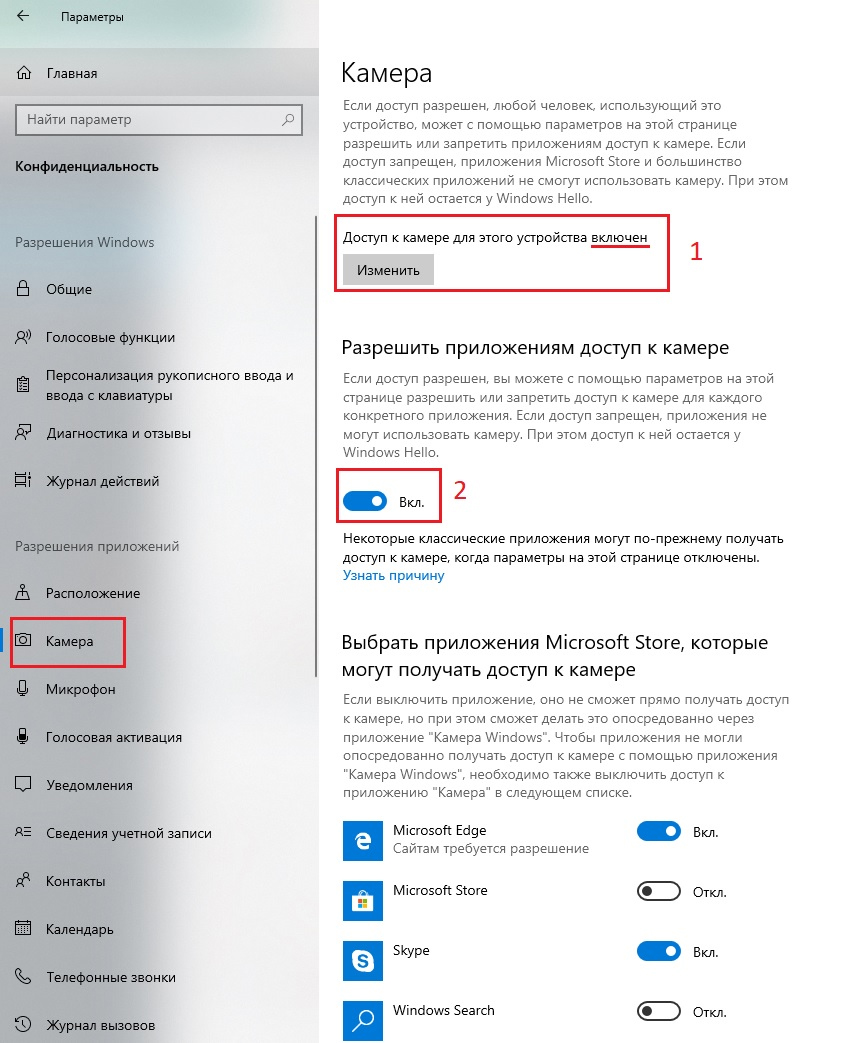
Kameras iestatīšana klēpjdatorā vai datorā
Mēģināsim izdomāt, kā iespējot un konfigurēt video pārraidi klēpjdatorā vai datorā. Vispirms atjaunot pieteikumu. Ja tas nepalīdzēja, dodieties uz nopietnākiem pasākumiem:
- Mēģiniet atvērt citu video programmatūras programmu un pārbaudīt, vai ir attēls. Tātad jūs sapratīsit, kāda ir problēma: kamerā vai programmatūrā. Pārbaudiet stikla, vadu un USB integritāti.
- Nospiediet ikonu “mans dators” ar labo peles pogu un atlasiet “Device Manager”. Atrodiet sarakstā sava aprīkojuma nosaukumu un noklikšķiniet uz tā ar labo peles pogu. Apstājieties pie vienuma "Atjaunināt draiveri". Pagaidiet, līdz šis process beidzas, un tad atkal dodieties uz tālummaiņu un pārbaudiet, vai problēma ir pazudusi.
- Palaidiet savu pretvīrusu un pārbaudiet, vai esat aizliedzis izmantot kameras izmantošanu - tas notiek arī. Atcelt šo noteikumu, ļaujiet piekļūt aprīkojumam.
- Apmeklējiet "Windows" centru Windows "Pārvaldības paneļos" un instalējiet visas nepieciešamās paketes. Tas var aizņemt daudz laika, it īpaši, ja jūs jau sen esat ignorējis paziņojumus.
- Aizveriet visas tērzēšanas, kur ir iespējami videozvani: WhatsApp, Skype, Viber utt. D. Viņi var koncentrēt visu kameru uzmanību uz sevi, un tad tas nedarbosies "Zum". Noteikti atveriet "uzdevumu pārvaldnieku" (Ctrl + Alt + Delete) un skatiet procesus: dažreiz tūlītējie kurjeri parāda neatkarību un ieslēdziet sevi.
- Dodieties uz "vadības paneli" - "ierīcēm un printeriem", atrodiet kameru, noklikšķiniet uz tā ar labo pogu un atlasiet "Dzēst". Pēc tam atkal savienojiet aprīkojumu un izpildiet iestatījumu instrukcijas. OS vajadzētu atkal sākt atrast tīmekļa kameru.
- Lenovo datoriem ir vajadzīgas īpašas instrukcijas tīmekļa kameras izmantošanai. Noklikšķiniet uz tastatūras ikonas "Windows" un iekļaujiet līnijas Lenovo. Jums nepieciešama lietojumprogramma Lenovo Vantage - aparatūras iestatījums - audio un video. Noņemiet atzīmi no punkta, kas piedāvā izslēgt kameru.
- Atjauniniet tālummaiņu uz pašreizējo versiju. Pašreizējo var apskatīt vispārīgajā sarakstā "Pārvaldības paneļi".
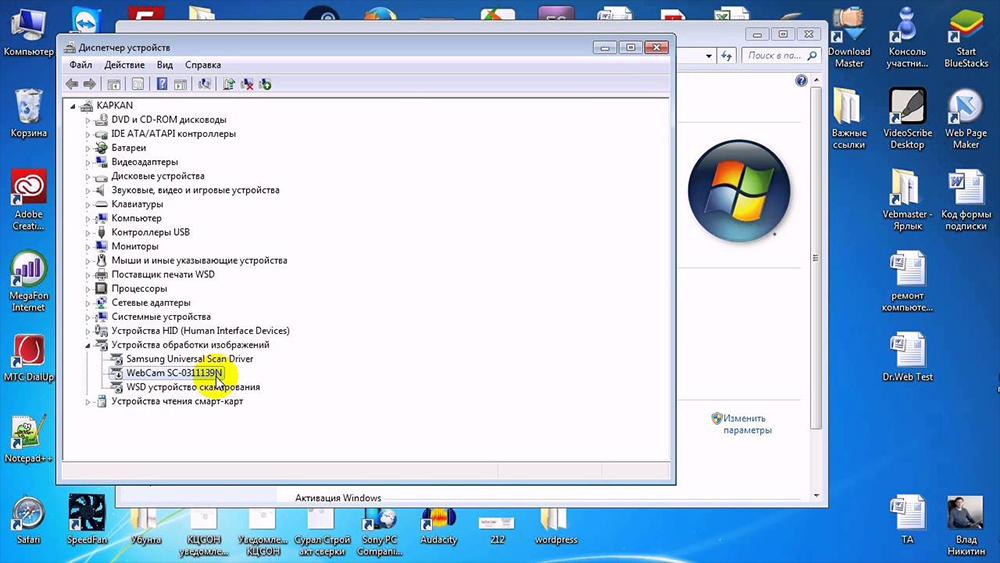
Ja problēma nav pazudusi, ir vērts sazināties ar atbalsta pakalpojumu, paņemt ekrānuzņēmumus un aprakstīt, kas notiek pēc iespējas detalizētāk. Speciālistiem var būt nepieciešama informācija par datora OS. Tos var atrast pa ceļam: "dators" - "Sistēmas īpašības" (cilne augšā).
Kameras izslēgšana
Ir arī pilnīgi pretēja situācija: jums ir jāizslēdz kamera, lai klātesošie redzētu tikai pasniedzēju, bet jūs nezināt, kā to izdarīt.
Ja izmantojat lejupielādētu lietojumprogrammu:
- Pievienojieties video tērzēšanai.
- Zemāk kreisajā pusē nospiediet kameras ikonu un izslēdziet to.
Ja jums tika dota saite uz tīmekļa versiju:
- Adreses joslā, kur ir uzrakstīts Zoom vietnes domēns, noklikšķiniet uz bloķēšanas ikonas.
- Atlasiet izvēlnē "Vietne".
- Atveriet sadaļu "izšķirtspēja" un atlasiet "bloķēt kameru".
Vienkāršākā izeja no pozīcijas var būt tīmekļa kameras fiziska atvienošana, ja tā ir noņemama papildu aprīkojums.
- « PrimeOS uzstādīšana un izmantošana datoriem un klēpjdatoriem
- Kļūdas novēršana, šo ierīci jau izmanto cita lietojumprogramma, parādot HDMI skaņu »

